Poskytovat vaše videa s titulky je velmi šikovná funkce, pro některé uživatele i absolutní nutnost. FV Player podporuje přidávání titulků do videa spolu s možností přidání více než jedného souboru s titulky, čímž zajistíte, že vaše videa budou k dispozici v různých jazycích. Možnost zapnutí nebo vypnutí titulků je pak možné aktivovat v pravém spodním rohu videa.
Jak přidat titulky do vašich videí ve 3 jednoduchých krocích:
Krok 1.
Připravte si soubor s titulky. Požadovaný formát vypadá následovně:
WEBVTT Kind: captions 1 00:00:14.000 --> 00:00:19.000 The neighbourhoods that have been in the downtown areas are transitioning. 2 00:00:19.000 --> 00:00:23.000 I think in the last several years to really support the young families coming in.
Formát může vypadat trochu obtížné, ale stačí zkopírovat výše uvedený příklad a uděláte v něm jednoduché změny.
Ujistěte se, že používáte jednoduchý TXT soubor s příponou .vtt a ne Microsoft Word, nebo jakékoli rich text formátování textu.
Krok 2.
Zapněte podporu titulků v Nastavení -> “FV WordPress Flowplayer” -> “Možnosti rozhraní příspěvků” -> zaškrněte možnost Titulky.
Krok 3.
Nahrejte soubor s titulky ke svému videu. Nahrávání funguje podobně jako přidávání náhledového obrázku.
 Stačí kliknout na tlačítko a nahrát soubor s titulky.
Stačí kliknout na tlačítko a nahrát soubor s titulky.
Můžete také přidat více než jeden soubor s titulky, pokud chcete nabídnout text v různých jazycích.
 1. Zde můžete přidat více oken pro nahrávání jednotlivých souborů s titulky. 2. Pokud nahrajete pouze jeden soubor, ve výchozím nastavení bude spracován jako titulky v angličtine. Pokud nahrajete víc souborů, pomocí políček označíte popisky k titulkům se správným kódem jazyka, čímž umožníte přepínání v přehrávači.
1. Zde můžete přidat více oken pro nahrávání jednotlivých souborů s titulky. 2. Pokud nahrajete pouze jeden soubor, ve výchozím nastavení bude spracován jako titulky v angličtine. Pokud nahrajete víc souborů, pomocí políček označíte popisky k titulkům se správným kódem jazyka, čímž umožníte přepínání v přehrávači.
Pokud propojíte vaše titulky z jiného webu, tak tento web musí používat požadovanou cross-origin politiku.
Softwarové tipy
Psaní titulků v požadovaném formátu je poměrně časově náročné, zvláště když chcete vytvořit titulky pro delší video. Naštěstí existuje několik snadno použitelných programů pro úpravu titulků, které jsou zdarma a také zjednodušší práci. I když žádný z nich neumožňuje exportovat formát WebVTT, existuje několik způsobů, jak to docílit.
Subtitle Workshop
Subtitle Workshop je docela jednoduchý na používání a podporuje export do vlastních formátů. Vše, co musíte udělat, je napsát titulky a pak kliknout na Uložit jako, vyberte vlastní formát a použijte tato nastavení:
FPS by samozřejmě měla být stanovena v souladu s vaším videem a Structure (struktura) musí být ve formátu “hh:mm:ss.zzz”
Jsou zde tri nevýhody:
- Nepodporuje nativně WebVTT, takže soubory si můžete vytvořit, ale nelze je upravovat
- K dispozici pouze pro Windows
- Nepodporuje náhled pro MP4
Aegisub
Aegisub je multiplatformní open source nástroj. Je docela snadný na použití, podporuje MP4 pro náhled a přestože nepodporuje nativně WebVTT, své titulky si můžete exportovat do SubRip formátu (.srt) a pak použít tento on-line nástroj pro konverzi do WebVTT. Opět nelze otevřít VTT soubor a upravovat jej.
Aktualizace:
Nová verze FV Player (6.0.4.17) je venku a od této chvíle je možné poskytovat titulky s videi hostovaných na Vimeo. Proces jejich zveřejňování je tak jednoduchý jako byl i předtím. Nicméně, přidávání titulků do playlistů hostovaných Vimeo videí není bohužel momentálně možné.
Příklad videa

Nízke Tatry




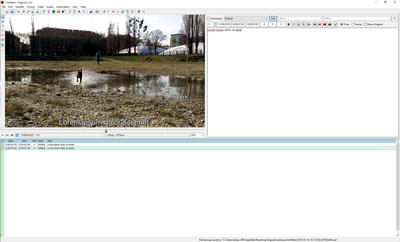
Leave a Reply